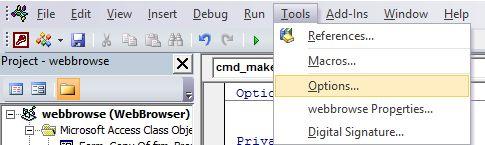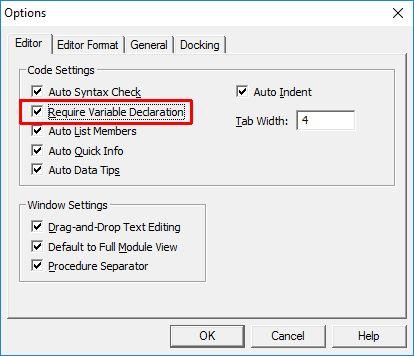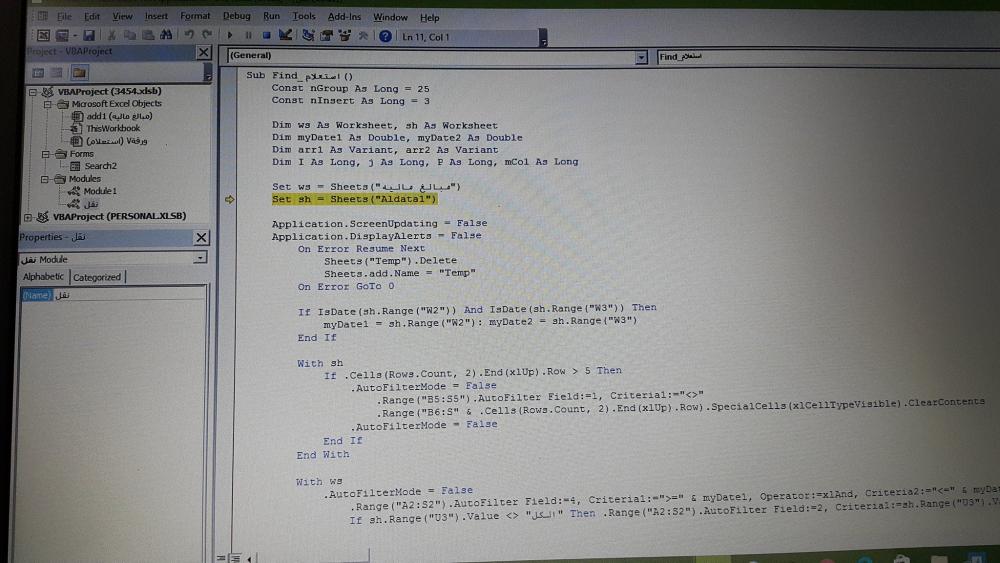نجوم المشاركات
Popular Content
Showing content with the highest reputation on 22 ينا, 2017 in all areas
-
أحد الشروط التي التزم بها دائما ، هي كتابة اسم متغير مفهوم وله معنى ، مثلا: File_Name او How_Many ، بحيث بعد مدة لما أرجع لتصحيح الكود ، افهم ما هو عمل المتغير. والمحترفين يذهبون إلى ابعد من هذا ، فبالاضافة إلى استعمالهم مسمى مفهوم المعنى ، فإنهم يسبقون الاسم بحروف تدل على ان المتغير رقم أو كلمات ، هكذا: للارقام: intRows او nColumns ، وللكلمات: strName. واستغرب من بعض المتغيرات المستعمله في كود معقد مثل: a او b !! جعفر5 points
-
طرق استعمالها: 1. اذا اردنا استعمال المتغير في الحدث / الوحدة النمطية فقط (يعني لا يمكن اخذ قيمتها من نماذج/تقارير/استعلامات/وحدات نمطية اخرى) ، فنستخدم: Dim UserName as string او Private UserName as string ويجب ان نستخدم Dim لكل حدث في النموذج/التقرير ، اي نعيد كتابته لكل حدث ، بينما يمكننا ان نضع Dim / Private مرة واحدة في اعلى الصفحة ، ولا تكون داخل اي حدث ، هكذا Option Compare Database Private User_Name As String 2. بينما اذا اردنا ان تكون القيمة متوفرة في جميع كائنات البرنامج ، فنستخدم التالي في وحدة نمطية (حتى ولو كانت وحدة نمطية فارغة): Public UserName as string مثال هذا ، عندما تستعمل نموذج المستخدمين ، ثم تريد الاحتفاظ باسم المستخدم في الكود ، فكل الذي تعمله هو: UserName = "jjafferr" ثم من اي مكان في البرنامج تستطيع ان تستعمل هذا المتغير UserName ، مثلا: User_Prevliage = iif(UserName = "jjafferr" , "Admin", "User") . ويمكننا ان نجعل الكود لا يعمل إلا بتعريف المتغير ، وفي الواقع هذه صعبة في البداية ، ولكن في النهاية سيكون برنامجك افضل ، وهكذا نجعل الكود يفرض علينا استعمال المعرف: . . واهمية هذه الخطوة هي عندما تريد ان تحفظ البرنامج لاحقا بصيغة mde او accde ، فيجب عليك ان: . واذا كانت المتغيرات في الكود معرّفة ، فلن تحصل على اخطاء في التحويل جعفر5 points
-
اثراءً للموضوع هذه المعادلة في N5 استعملها مع (Ctrl+Shift+Enter) ثم اسحب يساراً و نزولاً =SUM(($C$2:$C$25=$M5)*(D$2:D$25))2 points
-
أخي العزيز / الصقر الحر السلام عليكم ضع هذه المعادلة في الخلية ( N5) ثم قم بنسخها ولصقها في بقية الخلايا =SUMPRODUCT(--($C$2:$C$25=$M5);(INDIRECT(ADDRESS(2;MATCH(N$4;$A$1:$H$1;0);2;1)&":"&ADDRESS(25;MATCH(N$4;$A$1:$H$1;0);2;1)))) exm1.rar2 points
-
السلام عليكم ورحمة الله وبركاته اخوتي الاكارم تحية طيبة وبعد المثال المرفق يبين كيف نتمكن من جلب اكثر من صورة دفعة واحدة تأخذ كل صورة منها رقما متسلسلا في الجدول الفرعي ضمن رقم المعرف الرئيسي . يوجد في المثال : جدول tbl1 باعتباره جدولا فرعيا منبثقا من الجدول الرئيسي نموذج photo يمكن جعله نموذجا فرعيا لمن يجيد تحوير الكود المصاحب علما ان الافضل استخدامه كما هو ويتم جلب المعرف الرئيسي اليه في حقل خاص غير منضم مع الاخذ بالاعتبار فيما لو وجد صور سابقة بمعنى ان المثال يضيف صورا جديدة الى الصور القديمة ان وجدت وفي المثال تطبيق للمقال اكثر من صورة.rar1 point
-
ترقيم تلقائي يتجدد مع بداية كل سنة على النحو التالي 1300001 1300002 1300003 1400001 1400002 وهكذا ................. باعتبار الرقم 13 ، 14 هو السنة والترقيم لاشك سيكون تبعا للسنة الحالية Private Sub Form_BeforeInsert(Cancel As Integer) On Error Resume Next Dim xLast, xNext As Integer Dim prtyr, prtTxt As Integer prtyr = Right(DatePart("yyyy", Date), 2) prtTxt = Left(DMax("ID", "tbl1"), 2) xLast = DMax("ID", "tbl1", prtTxt = prtyr) If IsNull(xLast) Then xNext = 1 Else xNext = Val(Mid(xLast, 3, 5)) + 1 End If Me!ID = prtyr & Format(xNext, "00000") End Sub ترقيم تلقائي جديد كل سنة.rar1 point
-
السلام عليكم ورحمة الله وبركاته الحمد لله والصلاة والسلام على رسول الله وعلى اله واصحابه اجمعين. ========================================================================================================================= اليكم ملف اكسيل حسابات عامه من قيود اليومية وحتى الميزانيه لشركات المقاولات -مع انى لم اعمل فى نشاط المقاولات -بشكل خاص وجميع الانشطة بشكل عام مع تعديل دليل الحسابات . وهذا الملف ربما سيكون الاخير لى فى 2014 نظرا لضغوط العمل . واطلب من الجميع الا ينسانى فى دعاؤه . باسوورد محرر الاكواد 12345 وايضا باسورد الحمايه للمعادلات . اصدار الاوفيس من 2007 وحتى اخر اصدار . ========================================================================================================================= ماعليك الا ادخال قيد اليومية فقط والضغط على زر الترحيل ========================================================================================================================= استخدمت فى البرنامج الاكواد والمعادلات والpivottable واشكال بيانيه فى التنسيقات الشرطيه وادمجت معادلات فى الاشكال البيانيه ========================================================================================================================= لاتنسونا بصالح دعاؤكم ملف المقاولات الاصدار الاول تجريبى.rar1 point
-
بناءاً على رغبة المتابعين شرح الكود الخاص بالتعامل مع النصوص سيتم إدراج الأمثلة الخاصة بها مع الشرح في هذه الصفحة. التعامل مع الملفات النصية ينقسم إلى ثلاثة أقسام وهي: 1- الكتابة (write). 2- القراءة (read). 3- الإضافة (append).1 point
-
و هذه معادلة ثانية (في حال كانت رؤوس الاعمدة غير مرتبة في الجدولين) توضع في N5 استعملها مع (Ctrl+Shift+Enter) ثم اسحب يساراً و نزولاً ";" في حال لم تعمل المعادلة استبدل الفاصلة "," بفاصلة منقوطة =SUMPRODUCT(INDEX($D$2:$H$25,,MATCH(N$4,$D$1:$H$1,0))*($C$2:$C$25=$M5))1 point
-
الأرقام هي عملية تنظيمية لدخول الملف .. يُمنع دخول شخص آخر في نفس الملف إلا إذا كان يحمل رقم مختلف .. وهذا يساعدنا في فتح الملف لأكثر من مستخدم في نفس اللحظة طالما أن كل شخص يحمل رقم مختلف.1 point
-
وعليكم السلام انت ما عندك نموذج فرعي ، وانما نوع النموذج هو SplitForm ، لذلك انت تريد ان تغير طريقة فتح النموذج من SplitForm الى نموذج فردي ، الكود التالي يغير لك النموذج كل مرة تضغط على الزر ، اخفاء: Private Sub cmd_Hide_Sub_Table_Click() 'the only way to change the Default views, is to do it in Design view If Me.DefaultView = 0 Then 'close the Form, without saving it DoCmd.Close , , acSaveNo 'open the Form in Desgin view DoCmd.OpenForm "Add_Wife", acDesign, , , , acHidden 'set the Default view to SplitForm [Forms]![Add_Wife].DefaultView = 5 'open the Form DoCmd.OpenForm "Add_Wife" Else DoCmd.Close , , acSaveNo DoCmd.OpenForm "Add_Wife", acDesign, , , , acHidden 'set the Default view to Single Form [Forms]![Add_Wife].DefaultView = 0 DoCmd.OpenForm "Add_Wife", acNormal, , , , acWindowNormal End If End Sub . والعمل تم على النموذج add_wife فقط جعفر 547.Close.accdb.zip1 point
-
1 point
-
السلام عليكم اخي عمرو 2. رجاء تفتح موضوع جديد ، فقوانين المنتدى تقول: سؤال واحد لكل موضوع 1. انت تعرف ان جميع من يساهم في هذا المنتدى هم متطوعين للمساعدة ، وكوسيلة شكر لكل من يساعد في تقريب الاجابة الينا ، هو ان ان نضغط على "سجل اعجاب بهذا" ، بهذه الطريقة نشجع المتطوعين في التسابق بينهم للحصول على نقاط اكثر ، ومنها يعرف المسؤولين في الموقع عدد نقاط كل متطوع ، فيتم تكريمه بمسمى اعلى النقاط مجانية ، فلا تتوانى في تشجيع من ساعدك ، بأكثر عدد من النقاط واليك المواضيع التي ساعدك فيها المتطوعين ، ويستاهلون تشجيعك و و وان شاء الله جعفر1 point
-
1 point
-
أخى الفاضل ابو البراء السلام عليكم ورحمته الله وبركاته رفع الله قدركم وأعزكم وإيانا بالإسلام شاكر فضل حضرتك وجزاكم الله خيرا1 point
-
أخي الكريم إذا أردت مسح نطاق محدد في أوراق العمل المعنية ما عليك سوى إضافة سطر واحد فقط ، وهو موضح بالفيديو بشكل تفصيلي بعد السطر التالي sh.PrintPreview 'Change PrintPreview To PrintOut أضف السطر التالي بهذا الشكل sh.Range("A1:B3").ClearContents غير النطاق المكتوب للنطاق المطلوب1 point
-
أولاً: الكتابة (write): الكتابة تعتبر نوع من أنواع المخرجات ولذلك نعبر عن الملف ب output فلو أردنا الكتابة في ملف نصي فيجب أن نفتح ملف نوعه output قبل كتابة الكود كالمثال التالي: Sub VBA_Print_to_a_text_file() Dim strFile_Path As String strFile_Path = "C:\temp\test.txt" 'غيّر مسار الملف من هنا Open strFile_Path For Output As #1 'هنا قمنا بفتح الملف Print #1, "مرحبا.. هنا منتدى أوفيسنا" Close #1 'هنا غلقنا الملف الذي فتحناه End Sub جرب الكود ولا تنسى بأن تغير مسار الملف ثم ابحث عن ملف test الذي تم تكوينه بشكل تلقائي. حاول أن تغير العبارة "مرحبا.. هنا منتدى أوفيسنا" إلى عبارة أخرى، ستلاحظ بأنه تم طباعته على الكلام السابق في الملف test. بمعنى أن الكود يبحث عن الملف test فإن لم يجده فإنه سوف ينشؤه دون أن يؤثر ذلك في عمل الكود.1 point
-
1 point
-
1 point
-
اخي الكريم اتفضل ما تريد لكن هناك ملاحظة النموذج بها مربعات نصية لادخال المصاريف ومش مرتبطة باي جدول لذا لازم بيكون جدول جاهز للمصاريف زتكتب مقابلها اي نوع من المصاريف هذا وفي اي يوم تم صرف هذه المصاريف والله يعلم مع تقدير إجمالي المصاريف (1).rar1 point
-
ملاحظاتك ممتاز و في محلها و متممة للمعنى ربما هنا من يستعمل اللغة العربية في تعريف المتغير بهذا الشكل : Dim الرقم_الأول As Integer ملاحظة: - القيمه الإفتراضية للمتغيرات النصيه هي فراغ " " - أما القيمه الإفتراضية للمتغيرات الرقميه هي صفر 01 point
-
جزاك الله خيرا أخي الفاضل وجعل جهدك في ميزان حسناتك أنا كنت فقط أفضل أن يبقى التنسيق تنسيق عدد ( 1.30 ) لا أريد أن أضع تنسيق الوقت و قد أجابني الاخوة الأفاضل في منشور آخر على نفس الموضوع تفضل حل الاخوة في المرفقات و جزاك الله خيرا تحويل.rar1 point
-
أخي العزيز / أبو حمادة سبب الخطأ أنك استخدمت دالة ( ) وهي تعتمد في البحث بالرقم جرب استبدال الكود السابق بهذا الكود إن شاء الله يكون مطلوبك Private Sub ComboBox1_Change() Dim LR As Long Set ws = ThisWorkbook.Sheets("ورقة1") LR = ws.Cells(Cells.Rows.Count, "B").End(xlUp).Row For Each CL In ws.Range("b5:b" & LR) If ComboBox1 = CL.Text Then Me.TextBox1 = CL.Offset(0, 1).Value Me.TextBox2 = CL.Offset(0, 2).Value Me.TextBox3 = CL.Offset(0, 3).Value Me.TextBox4 = CL.Offset(0, 4).Value End If Next CL End Sub ولا بد أن أيضا من تغير مدى النطاق المسمى ( بيانات ) ليأخذ بياناته من العمود (B) ولو كان مدى دناميكي أفضل بهذا الشكل =OFFSET(ورقة1!$B$5;;;COUNTA(ورقة1!$B$5:$B$1000)) تقبل تحياتي1 point
-
اطلع على الفيديو التالي عله يفيدك في كيفية مسح النطاق ..الموضوع بسيط حاول أن تتعلم الأمور البسيطة1 point
-
على بركة الله نبدأ أول درس و ننتظر ملاحظاتكم حول أي شيء نسيته و هو متعلق بهذا الدرس أو أي معلومة أخطأت بها: الــدرس الأول : المتغيرات تعتبر المتغيرات النواة الأساسية أو حجر الأساس بالنسبة لكل برنامج في أي لغة برمجة كانت. يعني قبل البدأ يجب أن تقوم بتعريف المتغيرات التي تحتاجها و تحدد نوعها قبل كل شيء. 11- أنواع المتغيرت: هناك العديد من أنواع المتغيرات و كل نوع يخصص له حجم معين في الذاكرة. سوف نقوم بإضافة شرح جميع أنواع المتغيرات و الحجم الذي يأخذه كل نوع من الذاكرة: String: نص يتسع المتغير النصي إلى 2 جيجا بايت و كل حرف يشغل 1 بايت Boolean: ياخذ نوعين من القيم True و False (طوله 2 بيت ) Byte: بايت يكون رقم بين 0 من 255 (طوله 1 بايت) Integer : عدد صحيح (طوله 2 بيت ) قيمته من 32768- إلى 32767 Long : عدد صحيح طويل (طوله 4 بيت) قيمته من 2,147,483,648- إلى 2.147.483.647 Signal: عدد عشري (طوله 4 بيت) قيمته من 3.402823x1038- إلى 1.401298x10-45- للقيم السالبة و من 1.401298x10-45 إلى 3.402823x1038 للقيم الموجبة Currency: عملة (طوله 8 بيت) قيمته من 922،337،203،685،477.5808- إلى 922،337،203،685،477.5807 Double : مزدوج عدد عشري (طوله 8 بيت) قيمته من 1.79769313486231x10308- إلى 4.94065645841247x10-324- للقيم السالبة. و من 4.94065645841247x10-324 إلى 1.79769313486232x10308 للقيم الموجبة Date: نوع البيانات تكون على شكل تاريخ (طوله 8 بيت) يبدأ تاريخ vba من 1/1/100 حتى 31/12/9999 Object : لتخزين الكائنات التي تحتوي على خصائص و وظائف و يتم تعيينه بجملة set ويشغل في الذاكرة 4 بايت أو حسب خصائص و وظائف الكائن المحدد. و سوف نخصص درس لعرض أنواع الكائنات. Variant : لتخزين كل الأنواع السابقة ويمكن تخزين المصفوفات بداخله أيضاً 2- طريقة الإعلان عن المتغيرات: الإعلان عن متغير يعني حجز مكان في ذاكرة الكمبيوتر باسم هذا المتغير و يحدد حجمه حسب نوع المتغير. و يتم تعريف المتغير أو الإعلان عنه بواسطة العبارة DIM . مثال: Dim A as Integer للإعلان عن أكثر من متغير: Dim a,b as integer للإعلان عن أكثرمن متغير لأنواع مختلفة في نفس السطر: Dim A As Double, B As Integer 3- ملاحظات: - - يفضل الإعلان عن نوع المتغير لزيادة سرعة التعامل معه . - - المتغيرات التي لم تحدد نوعها يعمل فيجول بيسك علي الإعلان عنها تلقائيا من النوع Variant وهو أبطأ أنواع المتغيرات . - - بالنسبة للإعلان عن أكثر من متغير من نفس النوع بالطريقة التالي: Dim a,b as integer هنا b فقط من النوع integer أما a فهو في هذه الحالة يعتبر من النوع Variant يجب أن يتم التعريف بهذا الشكل: Dim a integer,b as integer أو Dim a as Integer Dim b as Integer 4- شروط تسمية المتغيرات: - - اسم المتغير يجب أن يبتدأ بحرف . - - يمكن استعمال الحروف التي تلي الحرف الأول رقم أو حرف أو الإثنين معا. - - لا يجب أن تكون هناك فراغات بين أسماء المتغير و يمكن استعمال الشكل التالي: id_user - - يجب عدم استعمال نقطة أو رمز خاص مثل ( ؟ ، * ، ) ، ( ، /......... إلخ ) ولكن يمكن استخدام الشرطة السفلية ( _ ) - - أن لا يكون اسم المتغير من الكلمات المحجوزة في الأكسس.1 point
-
الليبل العناوين مش خاليه لذا ما يضبط ذاك الكود عليه لكن انتظرني لعل اجد له الحل1 point
-
1 point
-
1 point
-
1 point
-
1 point
-
تفضل الملف لدي يعمل في وضعية ملأ الشاشة بشكل عادي و لكن لدي : يجب عليك أن تقوم بتصغير حجم النموذج في وضع التصميم لأنه توجد مساحات فارغة ضائعة مما يجعل عناصر النموذج يصغر حجمها عندما تقوم بوضع النموذج في حالة ملأ الشاشة. http://www.mediafire.com/file/vdw426e3mu33ln3/ادارى.rar1 point
-
1 point
-
السلام عليكم اللي فهمته هو: تعمل البحث في النموذج AS_nataeg_tolap ، ثم تضغط على زر المعاينه ، ونتيجة ، وتريد التقرير يكون فيه كل شئ موجود في النموذج الفرعي (الاستعلام NF_nataeg_tolap ) ، صح ؟ جعفر1 point
-
1 point
-
الزباري اخى الفاضل ما شاء الله عليك موضوع اكثر من رائع1 point
-
جزاك الله خير اخي الزباري جهد جبار وعمل مميز تسلم الايادي والله تحياتي لشخصك الكريم1 point
-
السلام عليكم شاهد الكود الموجود بالملف حيث يحدد المدى المطلوب العمل علية والباقي لا يمكن التعامل معة صفحات الاكسل2.rar1 point
-
سلمت من كل سوء أخي الكريم هاني الحمد لله أن تم المطلوب على خير تقبل وافر تقديري واحترامي1 point
-
هههههههههههه اهو دمك الخفيف اللي محببني فيك ياعم ياسر اللهم ادم علينا حبنا فيك ولك1 point
-
المفاتيح الوظيفية المفتاح الوصف F1 عرض جزء المهام تعليمات Microsoft Office Excel . يستخدم CTRL+F1 لعرض الشريط أو إخفائه، وهو مكوّن في واجهة مستخدم Microsoft Office Fluent. ينشىء ALT+F1 مخطط للبيانات الموجودة في النطاق الحالي. يدرج ALT+SHIFT+F1 ورقة عمل جديدة. F2 تحرير الخلية النشطة ووضع نقطة الإدراج في نهاية محتويات الخلية. ونقل نقطة الإدراج إلى "شريط الصيغة" في حالة إيقاف تشغيل التحرير في إحدى الخلايا. يضيف SHIFT+F2 تعليق إلى خلية أو يحرره. يعرض CTRL+F2 إطار المعاينة قبل الطباعة. F3 عرض مربع الحوار اسم اللصق. يعرض SHIFT+F3 مربع الحوار إدراج دالة. F4 تكرار الأمر أو الإجراء الأخير إذا كان ممكناً. عند تحديد مرجع خلية أو نطاق في صيغة، يؤدي الضغط على F4 إلى التنقل عبر المجموعات المختلفة من المراجع المطلقة والنسبية. يغلق CTRL+F4 إطار المصنف المحدد. F5 عرض مربع الحوار الانتقال إلى. يستعيد CTRL+F5 حجم إطار المصنف المحدد. F6 يستخدم للتبديل بين ورقة العمل والشريط وجزء المهام وعناصر تحكم التكبير والتصغير. ففي ورقة العمل التي تم تقسيمها (القائمة عرض، الأمر إدارة هذا الإطار وتجميد الأجزاء وتقسيم الإطار)، يتضمن F6 الأجزاء المقسمة عند التبديل بين الأجزاء وناحية الشريط. يستخدم SHIFT+F6 للتبديل بين ورقة العمل وعناصر تحكم التكبير والتصغير وجزء المهام والشريط. يستخدم CTRL+F6 للتبديل إلى إطار المصنف التالي عند فتح أكثر من إطار مصنف. F7 عرض مربع الحوار تدقيق إملائي لإجراء تدقيق إملائي في ورقة العمل النشطة أو النطاق المحدد. ينفذ CTRL+F7 الأمر نقل ضمن إطار المصنف عندما يكون غير مكبر. يمكن استخدام مفاتيح الأسهم لنقل الإطار وعند الانتهاء، اضغط ENTER أو ESC لإلغاء الأمر. F8 تشغيل وضع التوسيع أو إيقاف تشغيله. في وضع التوسيع، يظهر تحديد موسع في سطر المعلومات وتوسع مفاتيح الأسهم التحديد. تمكنك SHIFT+F8 من إضافة خلية أو نطاق غير متجاور إلى تحديد من الخلايا باستخدام مفاتيح الأسهم. ينفذ CTRL+F8 الأمر حجم (الموجود في القائمة تحكم الخاصة بإطار المصنف) عندما يكون أي مصنف غير مكبر. تعرض ALT+F8 مربع الحوار ماكرو لإنشاء ماكرو أو تشغيله أو تحريره أو حذفه. F9 حساب كافة أوراق العمل الموجودة في كافة المصنفات المفتوحة. تحسب SHIFT+F9 ورقة العمل النشطة. تحسب CTRL+ALT+F9 كافة أوراق العمل الموجودة في كافة المصنفات المفتوحة، بغض النظر عما إذا كان تم تغييرها منذ آخر عملية حساب. يعيد CTRL+ALT+SHIFT+F9 فحص الصيغ المعتمدة ثم يحسب كافة الخلايا الموجودة في كافة المصنفات المفتوحة، بما في ذلك الخلايا التي لم يتم تحديدها لحاجتها للحساب. يستخدم CTRL+F9 لتصغير إطار المصنف إلى رمز. F10 تشغيل تلميحات المفاتيح أو إيقاف تشغيلها. يعرض SHIFT+F10 القائمة المختصرة للعنصر المحدد. يعرض ALT+SHIFT+F10 القائمة أو الرسالة للعلامة الذكية. إذا كان هناك أكثر من علامة ذكية، يستخدم للتبديل إلى العلامة الذكية التالية ويعرض القائمة أو الرسالة. يكبر CTRL+F10 إطار المصنف المحدد أو يقوم باستعادته. F11 إنشاء مخطط للبيانات الموجودة في النطاق الحالي. يدرج SHIFT+F11 ورقة عمل جديدة. يفتح ALT+F11 محرر Microsoft Visual Basic الذي يمكن إنشاء ماكرو به باستخدام Visual Basic for Applications (VBA) . F12 عرض مربع الحوار حفظ باسم.1 point
-
موضوع جميل وفكرة اجمل تفضل بعض الاختصارات مفاتيح الاختصار التي تستخدم المفتاح CTRL المفتاح الوصف CTRL+PGUP للتبديل بين علامات تبويب ورقة العمل، من اليمين إلى اليسار. CTRL+PGDN للتبديل بين علامات تبويب ورقة العمل، من اليسار إلى اليمين. CTRL+SHIFT+( إظهار أية صفوف مخفية داخل التحديد. CTRL+SHIFT+) إظهار أية أعمدة مخفية داخل التحديد. CTRL+SHIFT+& تطبيق حدود خارجية للخلايا المحددة. CTRL+SHIFT_ إزالة الحدود الخارجية من الخلايا المحددة. CTRL+SHIFT+~ تطبيق تنسيق الأرقام "عام". CTRL+SHIFT+$ تطبيق التنسيق "عملة" بمنزلين عشريتين (تظهر الأرقام السالبة في أقواس). CTRL+SHIFT+% تطبيق التنسيق "نسبة مئوية" دون منازل عشرية. CTRL+SHIFT+^ تطبيق تنسيق رقم "أسي" بمنزلين عشريين. CTRL+SHIFT+# تطبيق التنسيق "تاريخ" باليوم والشهر والسنة. CTRL+SHIFT+@ تطبيق التنسيق "وقت" بالساعة والدقيقة و"ص" أو"م". CTRL+SHIFT+! تطبيق التنسيق "رقم" بمنزلين عشريين وفواصل آلاف وعلامة الناقص (-) للقيم السالبة. CTRL+SHIFT+* تحديد المنطقة الحالية الموجودة حول الخلية النشطة (تحاط منطقة البيانات بصفوف وأعمدة فارغة). في PivotTable، يحدد تقرير PivotTable بأكمله. CTRL+SHIFT+: إدخال الوقت الحالي. CTRL+SHIFT+" نسخ القيمة من الخلية الموجودة أعلى الخلية النشطة إلى الخلية أو إلى "شريط الصيغة". CTRL+SHIFT+Plus (+) عرض مربع الحوار إدراج لإدراج خلايا فارغة. CTRL+Minus (-) عرض مربع الحوار حذف لحذف الخلايا المحددة. CTRL+; إدخال التاريخ الحالي. CTRL+` التبديل بين عرض قيم الخلايا وعرض الصيغ في ورقة العمل. CTRL+' نسخ صيغة من الخلية الموجودة أعلى الخلية النشطة إلى الخلية أو إلى "شريط الصيغة". CTRL+1 عرض مربع الحوار تنسيق خلايا. CTRL+2 تطبيق تنسيق غامق أو إزالته. CTRL+3 تطبيق تنسيق مائل أو إزالته. CTRL+4 تطبيق تسطير أو إزالته. CTRL+5 تطبيق تنسيق يتوسطه خط أو إزالته. CTRL+6 التبديل بين إخفاء الكائنات وعرض الكائنات وعرض العناصر النائبة للكائنات. CTRL+8 عرض رموز التخطيط التفصيلي أو إخفاؤها. CTRL+9 إخفاء الصفوف المحددة. CTRL+0 إخفاء الأعمدة المحددة. CTRL+A تحديد ورقة العمل بأكملها. إذا احتوت ورقة العمل على بيانات، تحدد CTRL+A المنطقة الحالية. ويؤدي ضغط CTRL+A للمرة الثانية إلى تحديد المنطقة الحالية وصفوف التلخيص. أما ضغط CTRL+A للمرة الثالثة يؤدي إلى تحديد ورقة العمل بأكملها. يتم عرض مربع الحوار وسيطات الدالة، عندما تكون نقطة الإدراج إلى يمين اسم الدالة في صيغة. يؤدي ضغط CTRL+SHIFT+A إلى إدراج أسماء الوسيطات والأقواس، عندما تكون نقطة الأدراج إلى يمين اسم الدالة في صيغة. CTRL+B تطبيق تنسيق غامق أو إزالته. CTRL+C نسخ الخلايا المحددة. يؤدي الضغط على CTRL+C متبوعاً بـ CTRL+C إلى إظهار الحافظة. CTRL+D استخدام الأمر تعبئة لأسفل لنسخ محتويات وتنسيق أعلى خلية في نطاق محدد إلى الخلايا الموجودة بأسفل. CTRL+F عرض مربع الحوار بحث واستبدال، مع تحديد علامة التبويب بحث. تعرض SHIFT+F5 أيضاً علامة التبويب هذه، بينما تكرر SHIFT+F4 إجراء بحث الأخير. يفتح CTRL+SHIFT+F مربع الحوار تنسيق الخلايا مع تحديد علامة التبويب خط. CTRL+G عرض مربع الحوار الانتقال إلى. تعرض F5 أيضاً مربع الحوار هذا. CTRL+H عرض مربع الحوار بحث واستبدال مع تحديد علامة التبويب استبدال. CTRL+I تطبيق تنسيق مائل أو إزالته. CTRL+K عرض مربع الحوار إدراج ارتباط تشعبي للارتباطات التشعبية الجديدة أو مربع حوار تحرير ارتباط تشعبيللارتباطات التشعبية المحددة الموجودة. CTRL+N إنشاء مصنف فارغ جديد. CTRL+O عرض مربع الحوار فتح لفتح ملف أو العثور عليه. يحدد CTRL+SHIFT+O كافة الخلايا التي تحتوي على تعليق. CTRL+P عرض مربع الحوار طباعة. يفتح CTRL+SHIFT+P مربع الحوار تنسيق الخلايا مع تحديد علامة التبويب خط. CTRL+R استخدام الأمر تعبئة لليمين لنسخ محتويات وتنسيق الخلية الموجودة أقصى اليسار في النطاق المحدد في الخلايا ناحية اليمين. CTRL+S حفظ الملف النشط باسم الملف الحالي وموقعه وتنسيقه. CTRL+T عرض مربع الحوار إنشاء جدول. CTRL+U تطبيق تسطير أو إزالته. يستخدم CTRL+SHIFT+U للتبديل بين توسيع شريط الصيغة أو طيه. CTRL+V إدراج محتويات "الحافظة" في نقطة الإدراج واستبدال أي تحديد. يتوفر فقط بعد قص كائن أو نص أو محتويات خلايا أو نسخها. تقوم CTRL+ALT+V بعرض مربع الحوار لصق خاص. ويكون متاحًا بعد قص أو نسخ كائن أو نص أو محتويات خلية على ورقة العمل أو في برنامج آخر. CTRL+W إغلاق إطار المصنف المحدد. CTRL+X قص الخلايا المحددة. CTRL+Y تكرار الأمر أو الإجراء الأخير إذا كان ممكناً. CTRL+Z استخدام الأمر تراجع لعكس الأمر الأخير أو لحذف الإدخال الأخير الذي كتبته. يستخدم CTRL+SHIFT+Z الأمر تراجع أو إعادة لعكس التصحيح التلقائي الأخير أو استعادته عند عرض "العلامات الذكية للتصحيح التلقائي".1 point
-
الاستاذ الفاضل والاخ الغالي هشام انا عاجز عن الشكر لم اجد ما اعبر به تجاهك فجزاك الله خير وزادك من العلم ما نفعك ونفعنا به ابو محمد1 point
-
نسخة الاكسيس اللي عندك لا تعمل مع نسخة الاكسيس التيتم تصميم البرنامج بها واحدة اقدم من الاخرى تبقى تقراء موضوعي بخصوص ( نصيحة ) و حتعرف انه 14 مشاهدة و بدون ولا رد حاجة عادية عندنا احنا العرب1 point